Cara Mount Hardisk Otomatis Di Linux
Memang ubuntu memang menyediakan kemudahan untuk mounting media baca tulis seperti hardisk misalnya, sayangnya untuk hardisk yang terpasang di ubuntu seringkali harus di mount dengan cara di klik, dan sistem meminta password user. menurut ane ribet kalo bgtu. Hal ini tidak saja tidak praktis, namun juga menjengkelkan saat kita punya referensi file ke hardisk tersebut yang tidak segera tidak bisa diakses kareng harus di mounting dahulu. Namun permasalahan itu bisa dipecahkan dengan mudah, dari pencari di google, maka dapat disimpulkan cara yang paling gampang adalah sebagai berikut:
1. Mendapatkan informasi nama hardisk dan lokasinya, pada terminal ketik perintah:
sudo fdisk -l
2. Akan keluar seperti yang saya contohkan di dalam sistem saya:
Device Boot Start End Blocks Id System
/dev/sda1 * 1 6374 51199123+ 7 HPFS/NTFS
/dev/sda2 6375 30401 192996877+ f W95 Ext’d (LBA)
/dev/sda5 6375 25138 150721798+ 7 HPFS/NTFS
/dev/sda6 25139 30180 40499833+ 83 Linux
/dev/sda7 30181 30401 1775151 82 Linux swap / Solaris
Catatan: Yang saya highlight adalah partisi yang hendak saya mounting secara otomatis, jadi pastikan kamu memilih mounting yang diinginkan.
3. Langkah selanjutnya membuat mount point (folder), hal ini perlu karena linux memperlakukan semua device (termasuk hardisk) sebagai folder. Dalam hal ini saya membuat mount point dengan nama hardisk, sebelumnya ubah direktori kerja ke /media, karena di situ letak semua mounting point device, ketik perintah:
cd /media
lalu buat folder mounting point dengan nama hardisk:
sudo mkdir hardisk
4. Edit file fstab agar nantinya dikenali secara otomatis oleh sistem:
sudo gedit /etc/fstab
akan terbuka file fstab, jangan diubah apapun isi yang ada, kita hanya perlu menambahkan satu baris di bagian paling bawah:
/dev/sda5 /media/hardisk ntfs-3g defaults,locale=en_US.UTF-8 0 0
Perhatikan bahwa saya memilih sda5 sebagai partisi yang akan dimounting secara otomatis pada folder mounting point hardisk, kebetulan saya menggunakan format NTFS, jika hardisk kamu format dengan EXT3 gunakan:
/dev/sda5 /media/hardisk ext3 defaults,errors=remount-ro,users,user_xattr,user 0 0
untuk EXT4 ganti ext3 dengan ext4. Atau jika kamu memakai FAT32, gunakan:
/dev/sda5 /media/hardisk vfat umask=000 0 0
5. Langkah terakhir, agar tidak menanyakan pasword, pastikan bahwa mounting point adalah milik user kamu, dengan perintah sebagai berikut:
sudo chown -R arif:arif /media/hardisk ("R" nya besar atau
kecil lupa aku hhehe tapi kelihatanya besar) arif adalah username kamu di ubuntu.
Selesai dan coba restart komputer kamu, untuk membuktikan perubahannya.
Semoga Bermanfaat :D
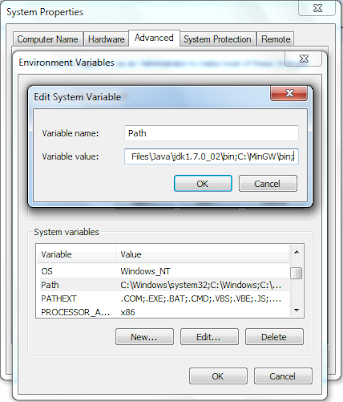
Bang kalau dislax killbill gimana
BalasHapuswah belom pernah mencoba kalo di linux slax mba reizen :D
Hapusmas kalo tipenya ext3 ituh supaya automount bagaimna ya.soalnya setiap kali mati itu harus di mount ulang.
BalasHapusposisi HDD ada 3 unit terpasang
1 system
2 data
wah kurang tau mas
Hapus